Win10系统总是自动掉线及断网怎么办? |
您所在的位置:网站首页 › qq老是自动下线怎么办 › Win10系统总是自动掉线及断网怎么办? |
Win10系统总是自动掉线及断网怎么办?
|
当前位置:系统之家 > 系统教程 > Win10系统总是自动掉线Win10系统总是自
Win10系统总是自动掉线及断网怎么办?
时间:2021-07-06 15:50:18 作者:陈坤 来源:系统之家 1. 扫描二维码随时看资讯 2. 请使用手机浏览器访问: https://m.xitongzhijia.net/xtjc/20210706/217376.html 手机查看 评论 反馈  网盘下载
Win10 21H2 64位正式版 V2021
网盘下载
Win10 21H2 64位正式版 V2021
大小:4.58 GB类别:Windows 10系统 近期有朋友称自己使用电脑上网的时候,过一段时间莫名其妙的出现自动掉线、自动断网的情况,那么遇到这个问题该怎么办?下面小编带来win10系统总是自动掉线及断网的解决方法,希望对大家有所帮助。 解决方法: 第1步:右键单击“此电脑”,选择“管理”。 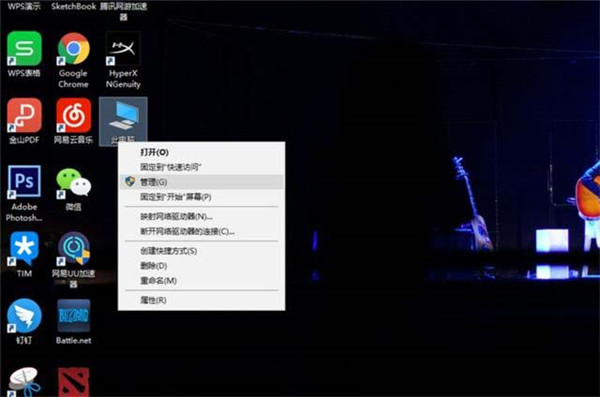
第2步:找到“设备管理器”,然后在右边的窗口中找到“网络适配器”,选择你的网卡并双击。 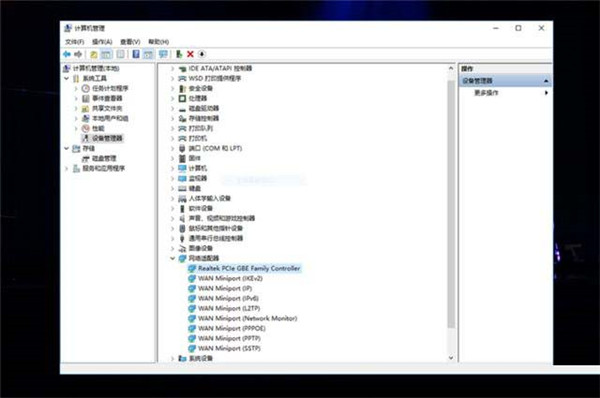
第3步:在弹出的窗口中,找到“高级”一项。 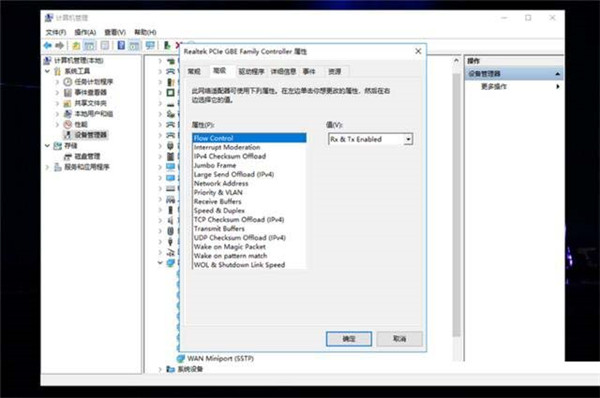
第4步:然后选择“属性”里的“WOL & Shutdown Link Speed”,在右侧的“值”中选择“10 Mbps First”,然后确定就行了。 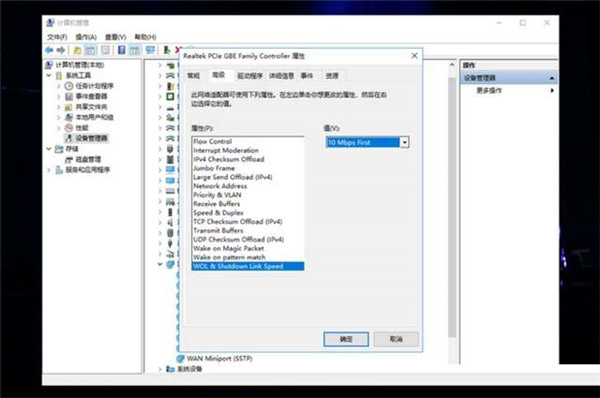 标签
win10教程
标签
win10教程
Win10待机后无法唤醒固态硬盘怎么办? 下一篇 > Win10鼠标左键失灵怎么办?Win10鼠标左键失灵的解决方法 相关教程 Windows10资源管理器频繁闪退怎么回事 剪贴板数据怎么清除-Win10清除剪贴板数据的方... Win10怎么关闭自动维护功能,试试这2种方法! Win10怎么设置鼠标单击锁定功能 Win10怎么启用小任务栏按钮功能-【图文】 Win10在应用中显示建议的内容怎么设置 Win10任务栏没有触摸板图标怎么办-一招教你找... Win10怎么删除系统还原点-快速删除系统还原点... Win10电脑上多余的打印机删除方法-【图文】 Win10电脑隐藏桌面回收站图标的方法-【图文】
Win10打印机共享0x0000709怎么解决?打印机操作无法完成错误0x0000709解决方法 
Win10 ltsc是什么版本?Win10 Ltsc版和普通版有什么区别? 
机械革命如何进入bios?机械革命进入bios的操作方法 
0xc0000225是什么原因?怎么解决? 发表评论共0条  没有更多评论了
没有更多评论了
评论就这些咯,让大家也知道你的独特见解 立即评论以上留言仅代表用户个人观点,不代表系统之家立场 |
【本文地址】
今日新闻 |
推荐新闻 |